- Chybové zariadenie 0x887a0006 Dxgi zavesené v probléme Apex Legends môžete opraviť spustením hry s oprávneniami správcu a aktualizáciou ovládača GPU.
- Chyba znamená, že zastaraná grafická karta nedokáže spracovať to, čo hra zobrazuje, takže spadne.
- Chýbajúci kľúč v editore databázy Registry, pretaktovanie GPU a poškodené alebo chýbajúce súbory môžu tiež spôsobiť zlyhanie hry.
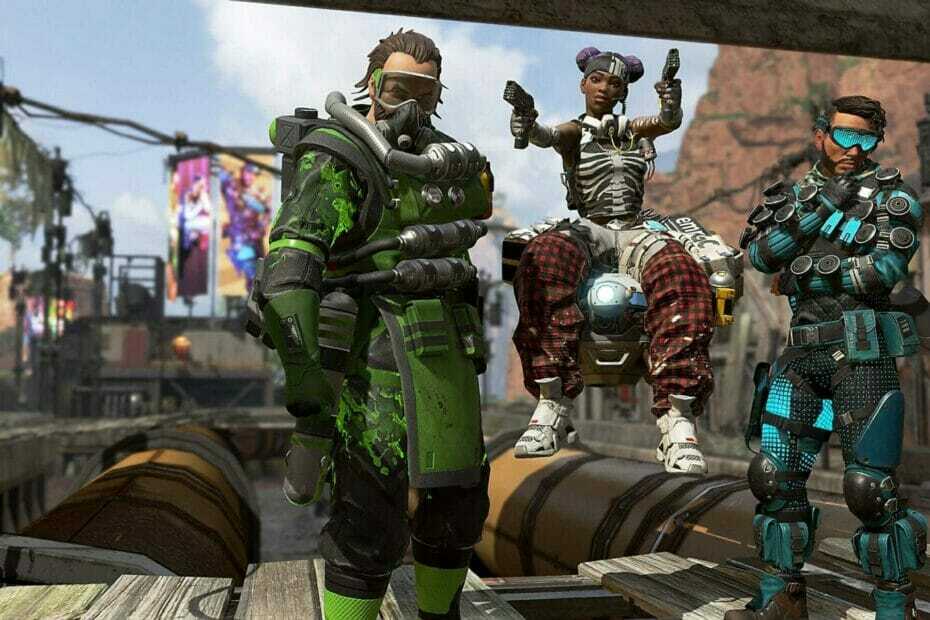
XNAINŠTALUJTE KLIKNUTÍM NA STIAHNUŤ SÚBOR
Tento softvér udrží vaše ovládače v prevádzke, čím vás ochráni pred bežnými chybami počítača a zlyhaním hardvéru. Skontrolujte teraz všetky svoje ovládače v 3 jednoduchých krokoch:
- Stiahnite si DriverFix (overený súbor na stiahnutie).
- Kliknite Spustite skenovanie nájsť všetky problematické ovládače.
- Kliknite Aktualizujte ovládače získať nové verzie a vyhnúť sa poruchám systému.
- DriverFix stiahol 0 čitateľov tento mesiac.
Apex Legends zasiahla záhadná chyba a mnohí hráči sa na to sťažujú Apex Legends padá na obrazovke s logom.
Ak máte problémy s hrou a chybový kód 0x887a0006 dxgi visí na zariadení Apex Legends, táto príručka by vám mala pomôcť.
Pády hry sú tou najotravnejšou vecou, ktorá sa vám môže stať, najmä keď sa snažíte dosiahnuť novú úroveň alebo neustále investujete do nových postáv.
Tento článok vás prevedie niekoľkými metódami riešenia problémov, aby táto otravná chybová správa zmizla. Skúste ich v rovnakom poradí a zaznamenajte si výsledok zakaždým, kým sa vaše problémy nevyriešia.
Čo spôsobuje chybu 0x887a0006 dxgi_error_device_hung Apex Legends?
Chybové hlásenie Apex Legends 0x887a0006 môže byť spôsobené niekoľkými rôznymi faktormi, z ktorých niektoré sú uvedené nižšie:
- Oprávnenia správcu: Aby hra fungovala hladko, sú potrebné oprávnenia správcu. Ak hra nemá požadované oprávnenie, môže spadnúť alebo spôsobiť chyby.
- Zastarané ovládače: Niektoré hry nie sú kompatibilné so staršími grafickými kartami, čo môže spôsobiť zlyhanie hry. Ak to chcete opraviť, potrebujete aktualizujte ovládače systému Windows 11.
- Chýbajúce súbory: Ak niektorý zo súborov hry chýba alebo je poškodený, hra sa nenačíta správne.
- Chýba register kľúč: Niektorí používatelia nahlásili túto chybu z dôvodu chýbajúceho kľúča v registri Windows, ktorý pomáha načítať grafiku hry. Ak kľúč chýba, hra sa nemusí načítať a môže dôjsť k zlyhaniu.
- Pretaktovanie GPU: Niekoľko ľudí poukázalo na to, že to mohlo byť spôsobené pretaktovaním GPU.
Ako môžem opraviť chybu 0x887a0006 dxgi_error_device_hung Apex Legends?
1. Spustite Apex Legends s oprávneniami správcu
- Stlačte tlačidlo Windows kľúč a typ Apex Legends do Vyhľadávací panel.
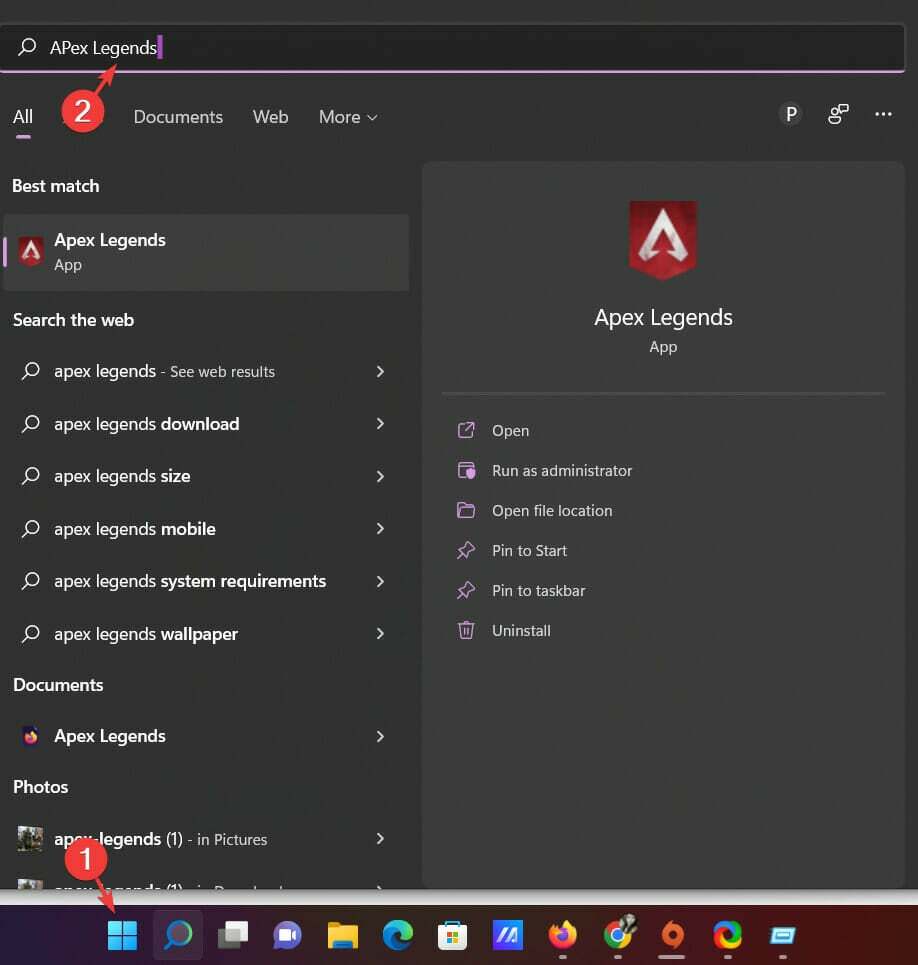
- Na pravej table kliknite pravým tlačidlom myši na Ikona Apex Legends a vyberte si Otvoriť umiestnenie súboru.
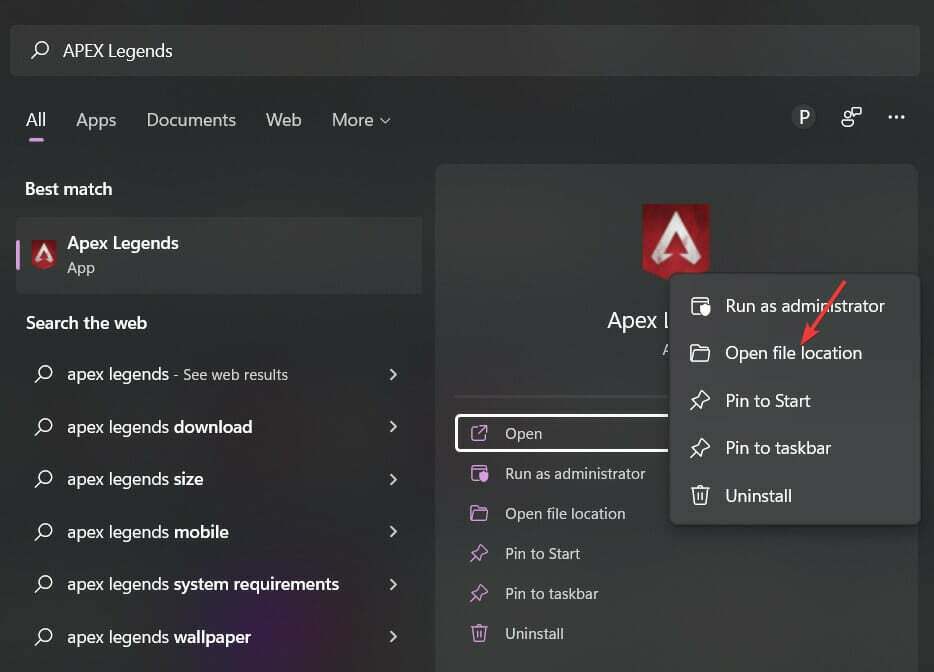
- Nájsť Origins.exe súbor v priečinku vašej hry a kliknite naň pravým tlačidlom myši.
- Vyberte Vlastnosti a prepnite na Karta Kompatibilita.
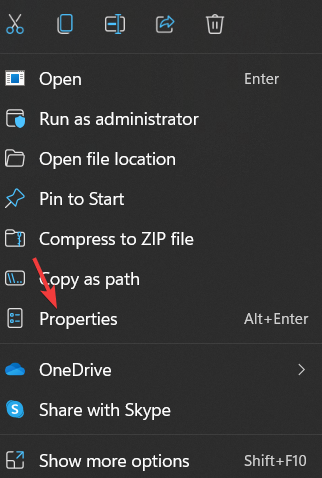
- Skontrolovať Spustite tento program ako správca možnosť a potom kliknite Použiť.
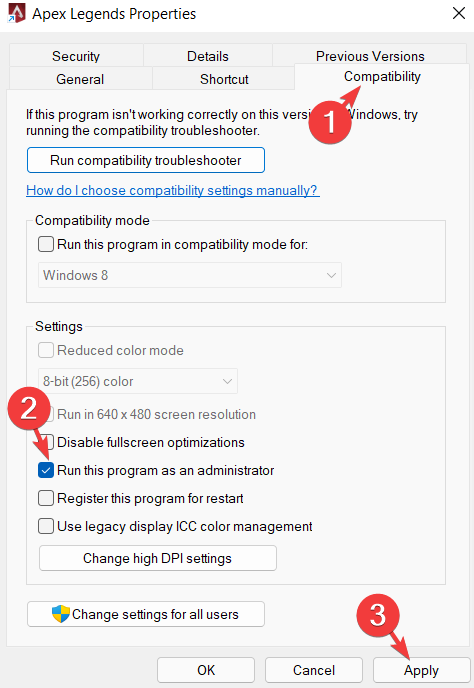
Aby hra správne fungovala, potrebuje administrátorské práva. Ak tieto povolenia nie sú udelené, hra môže mať problémy so spustením.
2. Vráťte sa k frekvencii zásob
Ak pretaktujete grafickú kartu zvýšením jej frekvencie na číslo vyššie, ako nastavil výrobca, môže nastať niekoľko problémov.
Vývojári hry môžu obmedzovať frekvenciu karty, pretože vedia, že to môže zvýšiť teplotu karty a dokonca viesť k nestabilite.
Preto sa odporúča vyhnúť sa pretaktovaniu grafickej karty a vrátiť sa k továrenským nastaveniam pomocou najlepší softvér na pretaktovanie pre procesory Intel a AMD.
Použitie týchto zmien vám môže pomôcť zbaviť sa problému.
3. Spustite Poradcu pri riešení problémov so službou Windows Update
- Choďte na Panel vyhľadávania systému Windows a typ Riešenie problémov s nastaveniami. Po dokončení zasiahnite Zadajte.
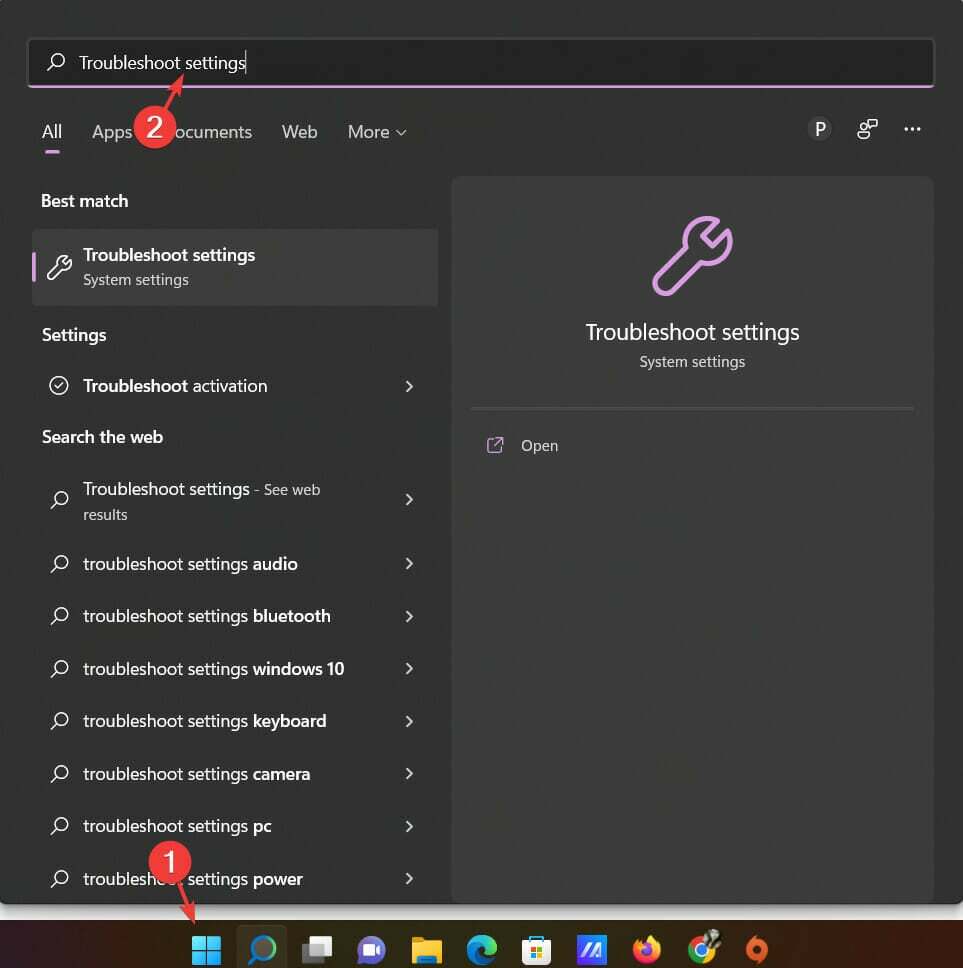
- Na pravej table vyberte možnosť, Ďalšie nástroje na riešenie problémov.
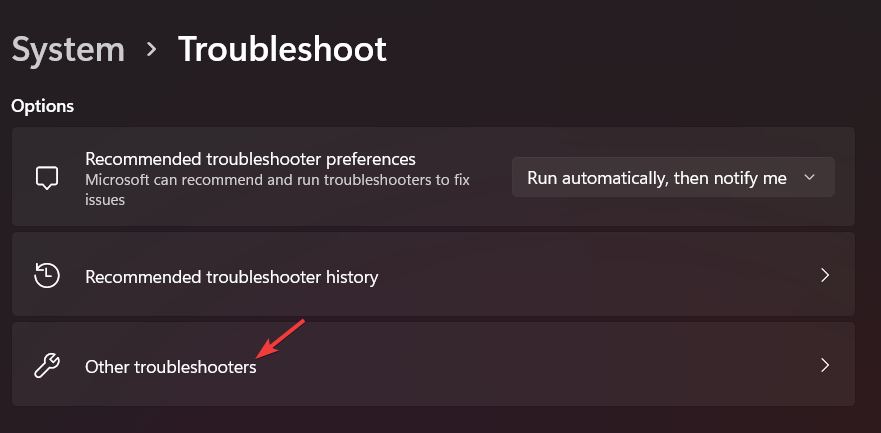
- Prejdite na Aktualizácia systému Windows a kliknite na Bežať.
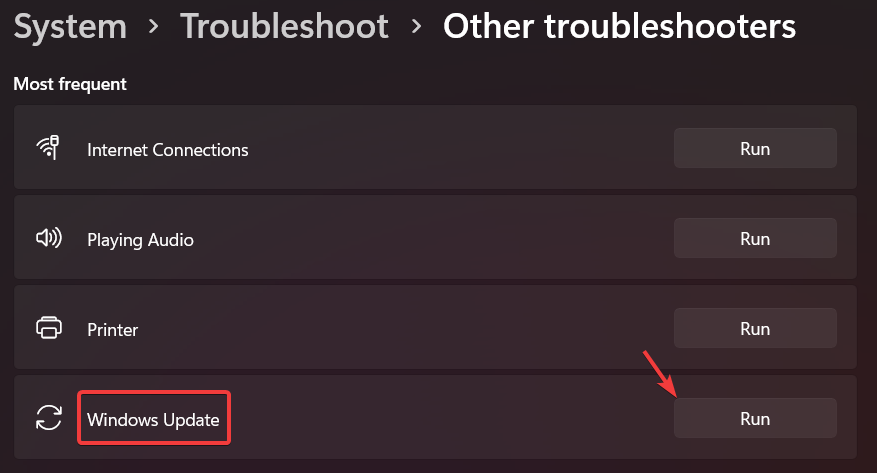
Aktualizácia systému Windows môže pomôcť vyriešiť problém s viacerými položkami vrátane chyby 0x887a0006 dxgi_error_device_hung Apex Legends. Ak problém pretrváva, prejdite na ďalšiu metódu.
4. Opravte chýbajúce alebo poškodené súbory
- Ak chcete identifikovať problém s hrou, otvorte Pôvodný klient, prihláste sa do svojho účtu a prejdite na Knižnica hier.
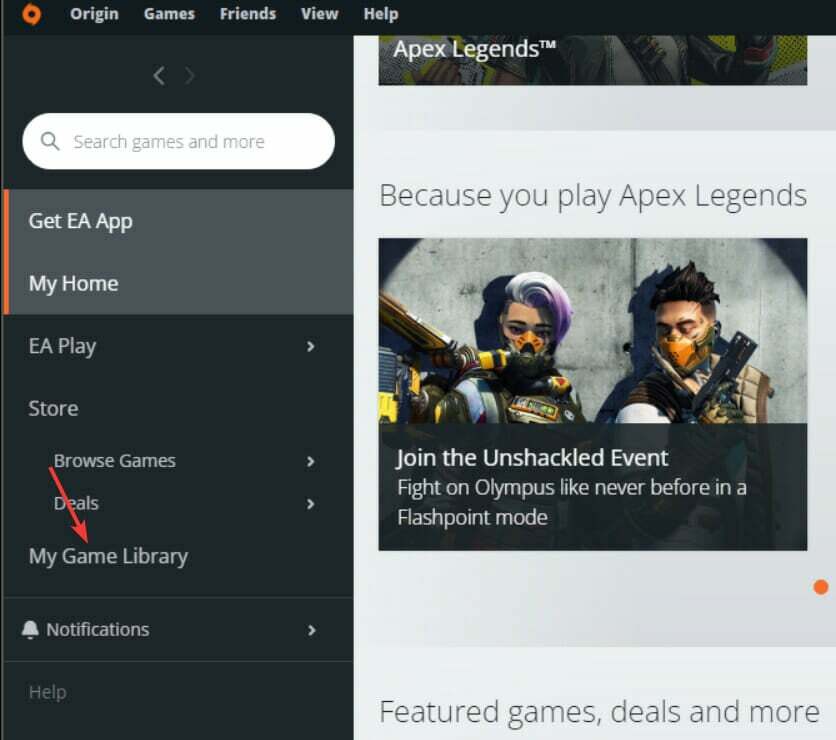
- Keď tam budete, kliknite pravým tlačidlom myši Apex Legends.
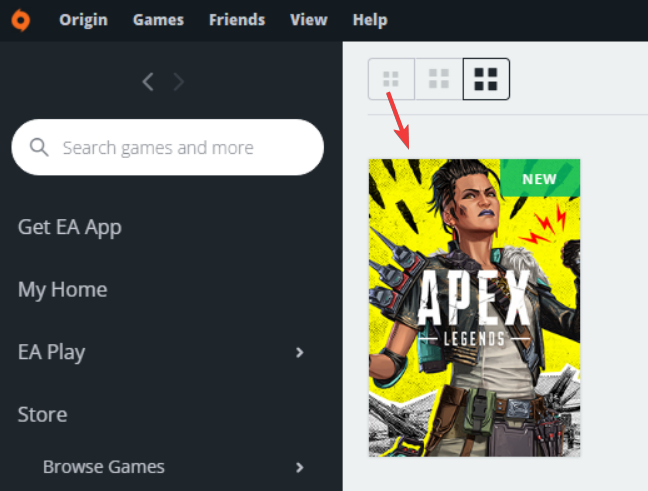
- Ďalej kliknite na nastavenie ikonu a vyberte Hra na opravu.
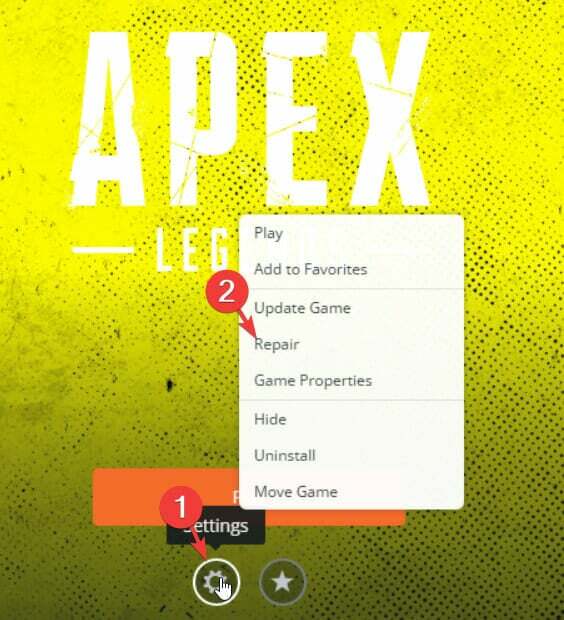
- Teraz klient začne overovať herné súbory. Po dokončení procesu overovania automaticky opraví všetky chýbajúce alebo poškodené súbory.
- Vráťte sa do Domovská obrazovka a skúste znova spustiť Apex Legends.
Herné súbory môžu časom zmiznúť alebo sa môžu poškodiť. Keď sa to stane, hra môže spadnúť. Preto použitie tejto metódy môže pomôcť pri riešení problému.
5. Aktualizujte ovládače grafickej karty
- Stlačte tlačidlo Windows stlačte na klávesnici a zadajte Správca zariadení do Vyhľadávací panel.
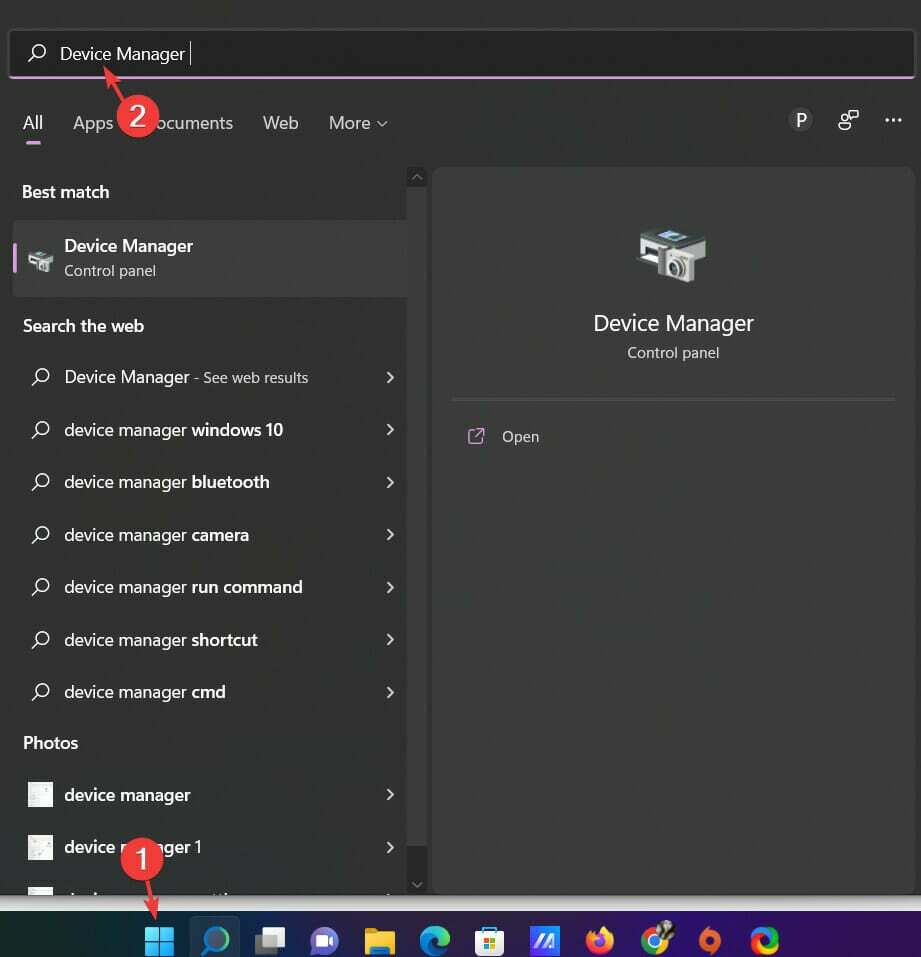
- V pravom paneli kliknite na Otvorte aplikáciu.
- Raz v Správca zariadení okno, prejdite nadol a rozbaľte Zobrazovacie adaptéry z menu.
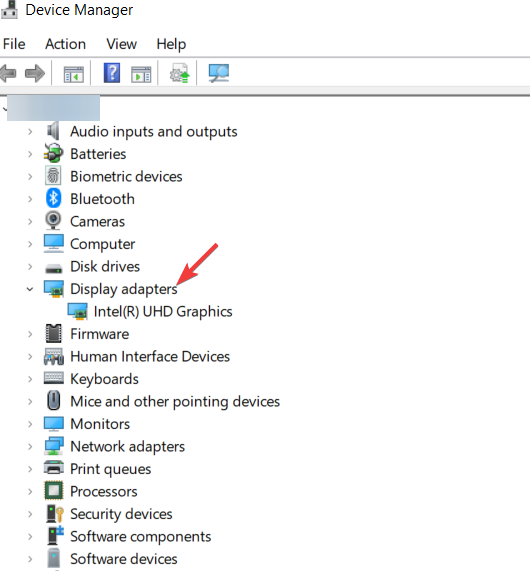
- V zobrazenom kontextovom okne vyberte možnosť Aktualizovať diskr.
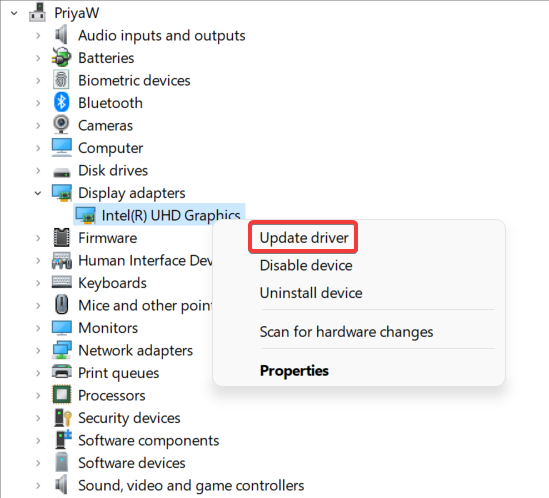
- Ďalej vyberte možnosť Automaticky vyhľadať ovládače.
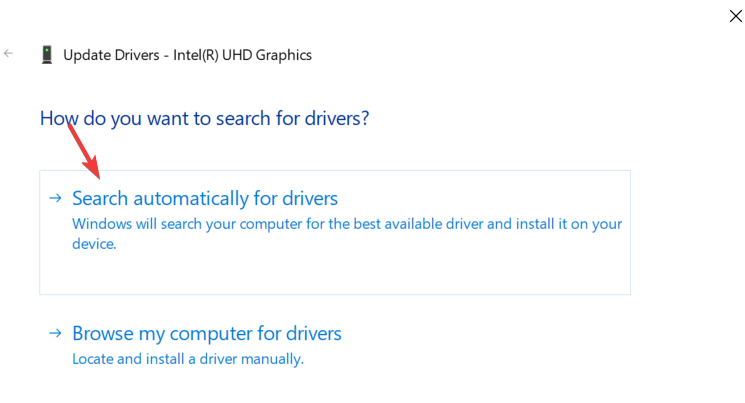
- Systém Windows teraz prehľadá váš systém, či neobsahuje zastarané ovládače, a ak ich nájde, automaticky ich aktualizuje a požiada vás o reštart počítača.
Tip odborníka: Niektoré problémy s počítačom je ťažké vyriešiť, najmä pokiaľ ide o poškodené úložiská alebo chýbajúce súbory systému Windows. Ak máte problémy s opravou chyby, váš systém môže byť čiastočne poškodený. Odporúčame vám nainštalovať Restoro, nástroj, ktorý naskenuje váš stroj a zistí, v čom je chyba.
Kliknite tu stiahnuť a začať s opravou.
Hra nie je optimálne navrhnutá tak, aby fungovala bez námahy na starých grafických kartách, čo vedie k náhodným zlyhaniam. Aktualizácia ovládača grafiky preto môže pomôcť vyriešiť problém.
Ak chcete aktualizovať a nainštalovať ovládače grafickej karty jednoduchšie a plne automatizované, máte na túto úlohu vytvorený špecializovaný softvér.
Pomocou DriverFix začnete skenovaním celého systému a zistením zastaraných alebo chýbajúcich ovládačov. Potom už len vyberte ovládač zariadenia, ktorý potrebujete aktualizovať, alebo vyberte všetky zastarané ovládače naraz.
⇒ Získajte DriverFix
- 10 najlepších riešení na opravu havárie Halo Infinite na PC
- Kód chyby State of Decay 2 1006: 5 jednoduchých spôsobov, ako to opraviť
- 6 tipov na opravu chyby bad_module_info prestala fungovať
- OPRAVA: Chyba „hl2.exe prestala fungovať“ v systéme Windows 10
- Genshin Impact: Chyba pri kontrole aktualizácií zlyhala – treba použiť 10 opráv
6. Pridajte nový kľúč v Editore databázy Registry
- Kliknite na Windows stlačte na klávesnici a zadajte Poznámkový blok. Hit Zadajte.
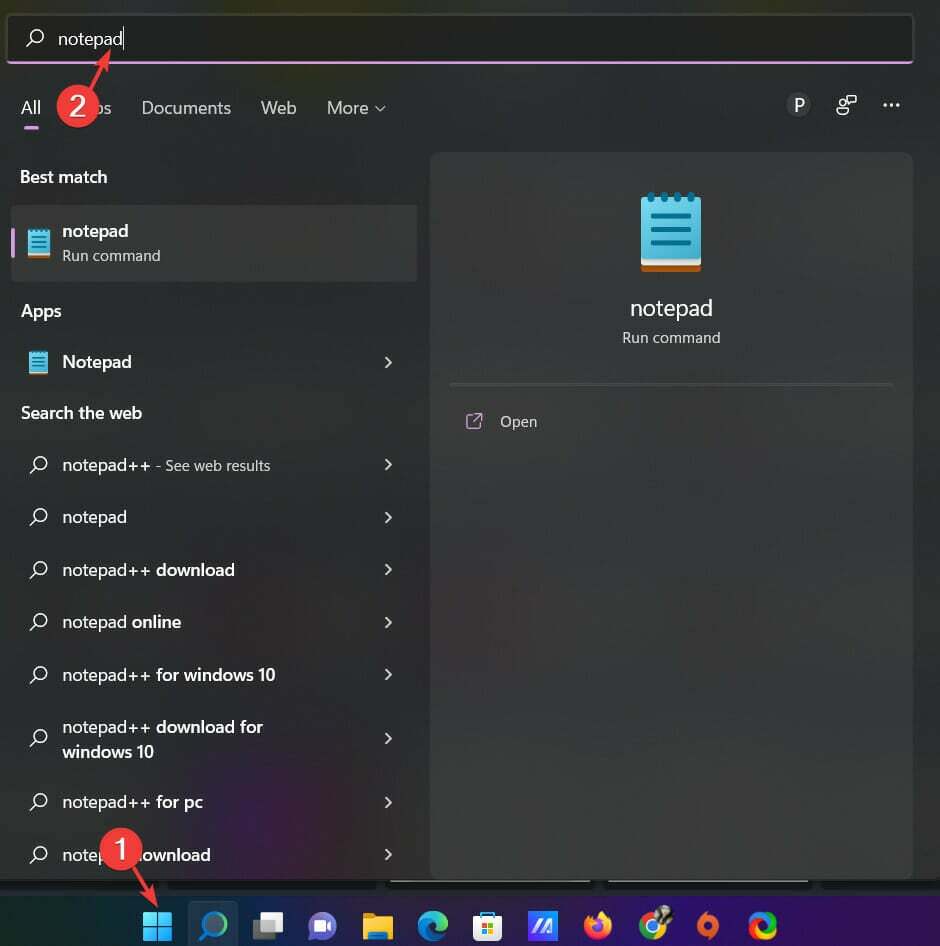
- Teraz skopírujte a prilepte nasledujúce do textového okna Poznámkový blok.
[HKEY_LOCAL_MACHINE\SYSTEM\CurrentControlSet\Control\GraphicsDrivers] "TdrDelay"=hex (b):08,00,00,00,00,00,00,00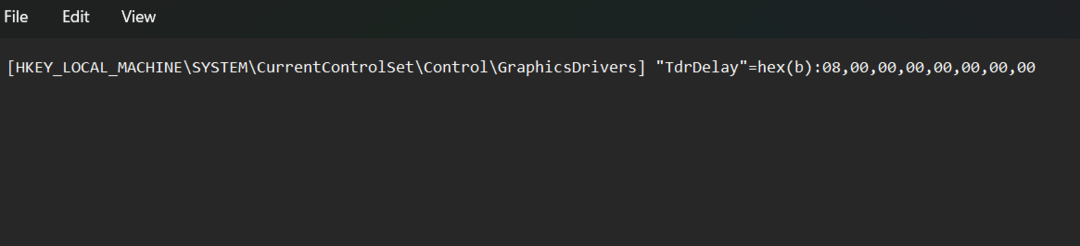
- Ďalej prejdite na Súbory kartu a kliknite na ňu Uložiť ako.
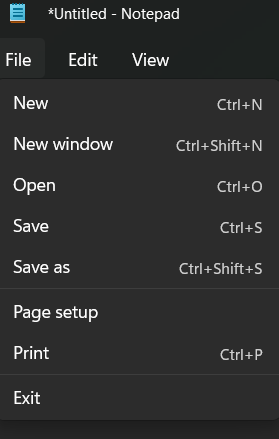
- V ďalšom okne vyberte Desktop a umiestnite kurzor myši na Uložiť ako typ.
- Vyberte Všetky súbory ako formát súboru a pomenujte ho FIX.REG.
- Stlačte tlačidlo Uložiť a zatvorte svoj Poznámkový blok.
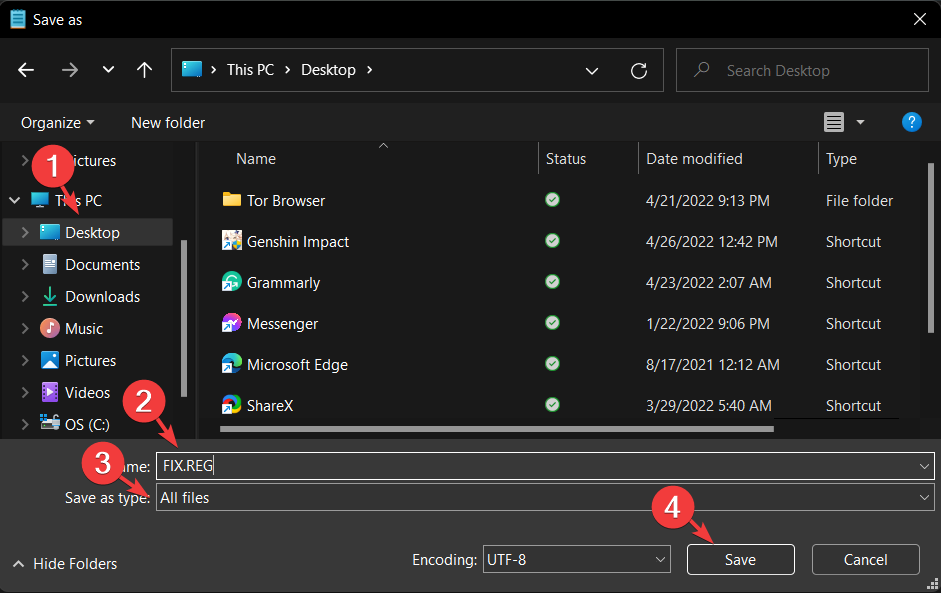
- Kliknite pravým tlačidlom myši na súbor, ktorý ste práve vytvorili.
- Keď sa zobrazí výzva na otázku, či chcete tejto aplikácii povoliť vykonávať zmeny vo vašom zariadení, stlačte Áno potvrďte a potom kliknite OK.
- Znova spustite Apex Legends a zistite, či to tentokrát funguje.
Chyba môže byť spôsobená aj chýbajúcim kľúčom databázy Registry. Pridanie nového kľúča teda môže pomôcť vyriešiť problém.
7. Vráťte späť grafický ovládač
- Stlačte tlačidlo Windows + R stlačte súčasne a zadajte devmgmt.msc do Dialógové okno Spustiť. Po dokončení kliknite OK.
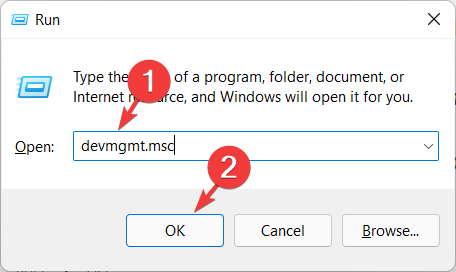
- V Okno Správca zariadení, prejdite nadol a kliknite na DisplejAdaptér.
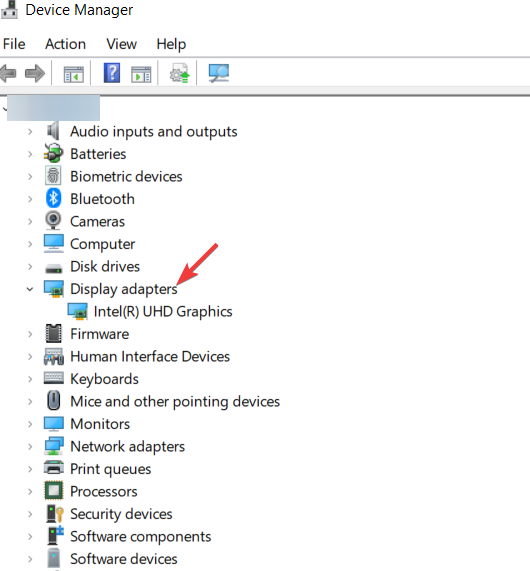
- V zobrazenom kontextovom okne vyberte možnosť Vlastnosti.
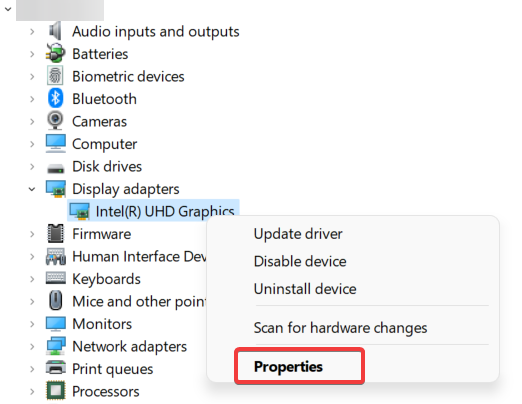
- Prejdite na Vodičtab a rolovaním nadol vyberte možnosť Vrátiť späť vodiča.
- Nakoniec kliknite OK pre uloženie zmien.
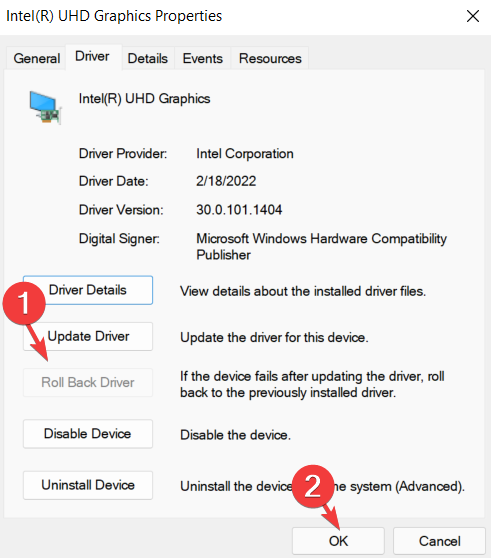
Niekedy aktuálny grafický ovládač nie je kompatibilný s vaším zariadením, čo môže viesť k problémom, ako sú náhodné zlyhania.
Preto sa možno budete môcť zbaviť nepríjemnej chyby jednoduchým vrátením ovládača späť.
Je hra Apex Legends zadarmo?
Mnoho hráčov chce vedieť, či je hra Apex Legends bezplatná. Hra bola vydaná začiatkom novembra 2020 a prilákala milióny hráčov po celom svete, vďaka čomu je jednou z nich najlepšie PC hry všetkých čias.
Aj keď je Apex Legends na stiahnutie zadarmo, niektoré nákupy v hre sa môžu rýchlo nazbierať. Niektorí používatelia sa tiež sťažovali, že Apex Legends sa nespustí na ich PC.
Nebojte sa však, o všetkých týchto problémoch sme sa už postarali a nájdete ich v našom bežné chyby Apex Legends sprievodca.
Okrem toho si možno budete chcieť pozrieť aj nášho sprievodcu na stránke najlepšie VPN pre Apex Legends znížiť pin a lag
Dúfame, že vyššie uvedené metódy vám pomohli zbaviť sa chyby. Ak máte nejaké otázky, dajte nám vedieť v sekcii komentárov nižšie.
 Stále máte problémy?Opravte ich pomocou tohto nástroja:
Stále máte problémy?Opravte ich pomocou tohto nástroja:
- Stiahnite si tento nástroj na opravu počítača na TrustPilot.com hodnotené ako skvelé (sťahovanie začína na tejto stránke).
- Kliknite Spustite skenovanie nájsť problémy so systémom Windows, ktoré by mohli spôsobovať problémy s počítačom.
- Kliknite Opraviť všetko na opravu problémov s patentovanými technológiami (Exkluzívna zľava pre našich čitateľov).
Používateľ Restoro stiahol 0 čitateľov tento mesiac.


![Oprava: Apex Legends sa na PC nespustí [Stručný sprievodca]](/f/df02b5d4626006616ef3ab6e5f706fe2.jpg?width=300&height=460)